pokud jste horlivým uživatelem počítačového systému Apple, možná jste slyšeli o souborech DMG a možnostech instalace, které drží na prvním místě.
alternativně, pokud používáte počítač s nainstalovaným operačním systémem Windows 7 a najdete soubor typu DMG přítomný v systému Windows, můžete stále otevřít soubor DMG a zkontrolovat, co drží.
před zahájením skutečného procesu otevření a zobrazení souboru DMG v nainstalovaném počítači se systémem Windows 7 musíte pochopit typ souboru DMG. Soubory DMG jsou obrazové soubory disku, které mohou být použity k instalaci softwarových programů pro Mac OS X se systémem iMac nebo MacBook. Soubory DMG mají přesné možnosti ISO soubor dělá v systému Windows.
jak otevřít soubory DMG v systému Windows?
soubor DMG má každý jiný typ instalačního souboru, který je potřebný k instalaci softwarového programu do počítačů se systémem Mac OS. Jak jste v současné době pomocí Windows 7 se systémem PC, nemůžete využít soubor DMG k instalaci softwaru, který drží na; místo toho si můžete prohlédnout jeho obsah třemi různými způsoby. Níže jsou uvedeny tři různé způsoby, jak otevřít soubory DMG a zobrazit jejich obsah v počítačových systémech Windows 7, 8 a 10.
- 7-ZIP DMG file opener pro uživatele Windows 7
7-ZIP je freewarový typ softwaru, který lze zdarma stáhnout pomocí počítačového systému Windows 7 připojeného k internetu. 7-ZIP, je populární typ extractor software je široce používán pro extrakci komprimovaných souborů, jako je CAB, ZIP, RAR, ISO a WIM. Tento konkrétní software pomáhá při extrahování obsahu DMG souboru do určité složky souboru.
- Stáhněte si instalační soubor softwaru 7-ZIP ze spolehlivého zdroje do počítače.
- nainstalujte jej podle pokynů uvedených v instalačních oknech.
- po dokončení procesu instalace musíte procházet složku jednotky a souboru, ve které je uložen soubor DMG.
- klepněte pravým tlačítkem myši na soubor DMG, který byl uložen jako přípona souboru DMG v systému windows 7 se systémem PC nebo notebook a poté procházejte kontextovou nabídkou 7-Zip a načtěte podnabídku.
- v podnabídce můžete buď vybrat ‚extrahovat soubory‘, ‚extrahovat zde‘ nebo ‚Extrahovat do‘ na základě vašich preferencí extrakce.
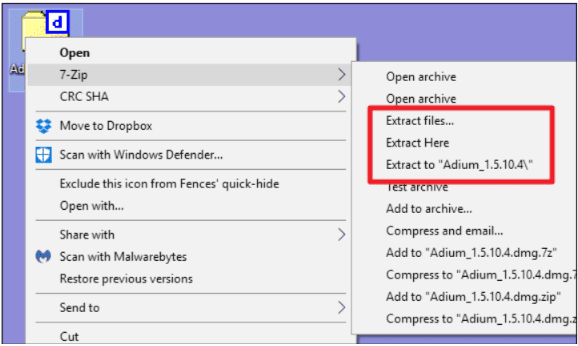
- výběrem možnosti „extrahovat zde“ se soubory přítomné v souboru DMG extrahují v přesném umístění složky, ze kterého byly načteny.
- výběrem možnosti „rozbalit do“ můžete vybrat složku pro uložení obsahu ze souboru DMG, buď na místní jednotku, nebo na připojenou jednotku pera.
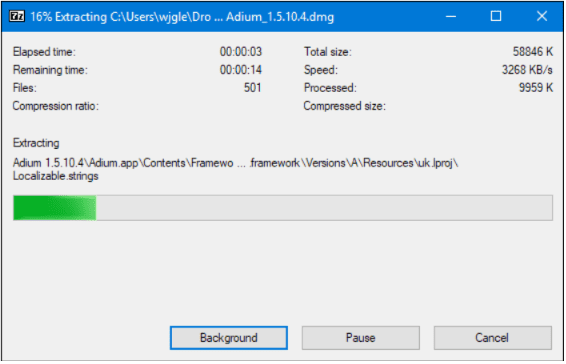
rychlost extrakce a čas velmi závisí na celkové velikosti souboru DMG a stávající rychlosti RAM vašeho počítače. Po dokončení procesu extrakce můžete nyní otevřít obsah souborů DMG, aniž byste hledali MacBook nebo iMac Pro přístup ke stejnému. Pokud však potřebujete rychlý software k otevření souboru DLL, můžete použít nástroj visual studio v systému windows, zatímco soubor JSON můžete otevřít v systému Windows pomocí programu Poznámkový blok, Wordpad, word atd.
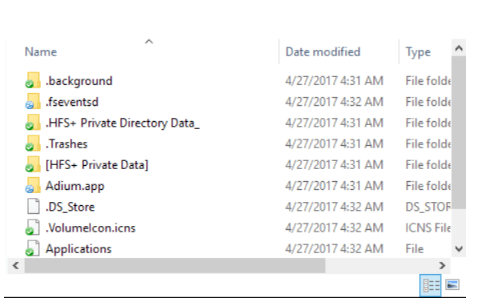
vzhledem k tomu, tento konkrétní softwarový program je freeware, můžete zobrazit pouze DMG soubory, které jsou menší než 4 GB, pokud jde o velikost. Také můžete vybrat a extrahovat pouze 5 souborů DMG jedním kliknutím.
- otevření souborů DMG pomocí DMG Extractor
DMG Extractor je populární extractor nástroj, který může pomoci při otevírání a čtení.dmg soubory snadný proces. Celé rozhraní tohoto konkrétního nástroje extractor je uživatelsky přívětivé,což umožňuje rychle otevírat soubory DMG v operačním systému Windows 7 nainstalovaný počítač. Postupujte podle níže uvedeného postupného průvodce, protože otevřete soubor dmg v systému Windows 7.
- Stáhněte si soubor instalačního programu DMG extractor ze spolehlivého online zdroje
- Využijte svůj internet, vyhledejte verzi DMG extractor, která může běžet hladce ve vašem systému Windows, přečtením části „Systémové požadavky“
- Jakmile najdete přesný zdroj, stáhněte si instalační soubor a postupujte podle pokynů na obrazovce a nainstalujte program v pohodě
- vyhledejte zástupce aplikace DMG Extractor z plochy a spusťte ji s právy pro správu
- to lze provést kliknutím pravým tlačítkem myši v aplikaci a výběrem možnosti „Spustit jako správce“ z načteného kontextového menu
- jakmile se načte hlavní obrazovka aplikace, přejděte na tlačítko „Otevřít“, které najdete na horním panelu nabídek a otevřete DMG soubor jedním kliknutím.
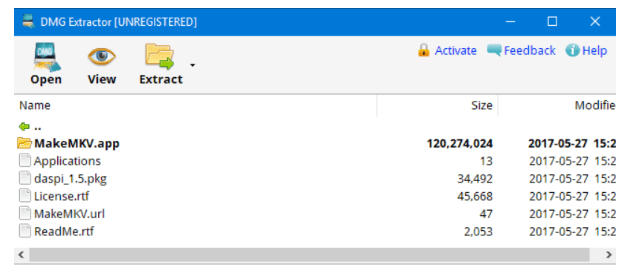
- nyní musíte procházet jednotku, která má v sobě soubor DMG, a otevřít ji také
jakmile je soubor DMG načten, instalační soubory a další obsah, který je přítomen, se zobrazí v okně DMG Extractor.
- extrahování obsahu souboru DMG pomocí DMG Extractor:
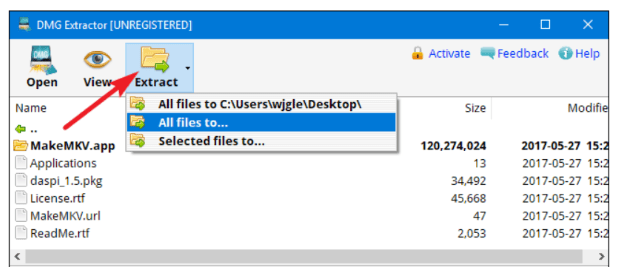
jakmile budete postupovat podle kroků k otevření souboru DMG, jak je uvedeno výše, můžete vidět soubory uvedené jeden po druhém v okně DMG Extractor, Nyní klikněte na tlačítko „Extractor“ z panelu nabídek a poté vyberte „všechny soubory do“ extrahovat všechny ostatní instalace a další typy souborů, které soubor DMG drží.
jako bezplatný uživatel můžete prohlížet a extrahovat pouze soubory DMG, které jsou menší než 4 GB. Staňte se prémiovým uživatelem a otevřete soubor DMG v libovolných číslech; extrahovat je všechny jedním kliknutím bez problémů, pokud jde o Velikost souboru.
- otevřete a zobrazte soubory DMG pomocí Power ISO:
Power ISO je výkonný softwarový nástroj, který se běžně používá k extrahování, vypalování, úpravám, konverzi nebo vytváření obrazových souborů disku pro nainstalované počítačové systémy Windows. Hlavní výhodou tohoto konkrétního nástroje pro vypalování softwaru je to, že dokáže zpracovat jakýkoli typ obrazových souborů, jmenovitě DMG, BIN, DAA a ISO. Chcete-li otevřít soubory DMG a poté projít soubory v něm přítomnými, musíte vypálit obrazový soubor DMG na prázdné CD nebo DVD. Postupujte podle níže uvedených kroků pro přístup k příponě souboru dmg v systému windows 7 a novějších verzích operačního systému.
- stáhněte a nainstalujte software pro vypalování obrazu Power ISO z důvěryhodného spolehlivého zdroje
- Udělejte si místo pro přečtení části „Systémové požadavky“ a stáhněte si přesnou verzi, která může běžet hladce v nainstalovaném systému Windows 7
- jakmile si stáhnete a nainstalujete software Power ISO, otevřete jej a vložte prázdné CD nebo DVD do diskové jednotky, která má k dispozici kapacitu pro čtení a zápis ve výchozím nastavení
- klikněte na možnost „vypálit“ z panelu nabídek ikon.
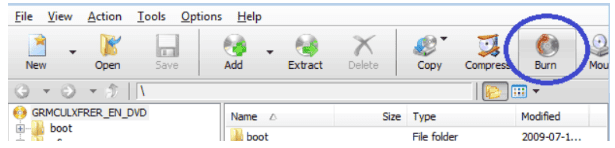
- Nyní vyberte tlačítko „Procházet“ pro načtení souborů DMG do okna Power ISO.
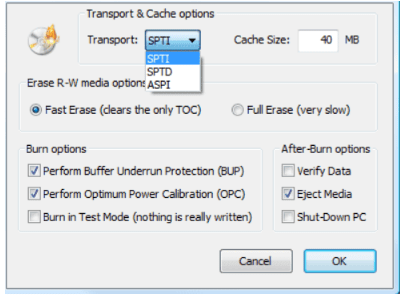
- vyberte požadovanou rychlost vypalování a poté se ujistěte, že jednotka má prázdné CD nebo DVD, které má tolik potřebný prostor pro bezpečné vypálení a zápis souborů DMG do něj
- po zajištění toho klikněte na tlačítko „Vypálit“
jakmile byl soubor DMG vypálen na prázdný disk, musíte jej vyjmout z jednotky CD a znovu jej vložit. Nyní můžete otevřít soubory DMG a seznámit se s typem souborů a softwarového programu, který s sebou nese.